내보내기 프로세스를 사용하여 책갈피를 내보낼 수도 있습니다.
- Internet Explorer에서 즐겨찾기를 내보내려면 먼저 즐겨찾기를 HTML 파일로 내보내는 적절한 설정을 찾아야 합니다.
- 대부분의 브라우저는 설정 동기화 또는 책갈피 전송을 위해 HTML 파일 가져오기를 지원합니다.
- 내보내기 후에 파일을 검토하여 의도한 항목이 포함되어 있는지 확인해야 합니다.
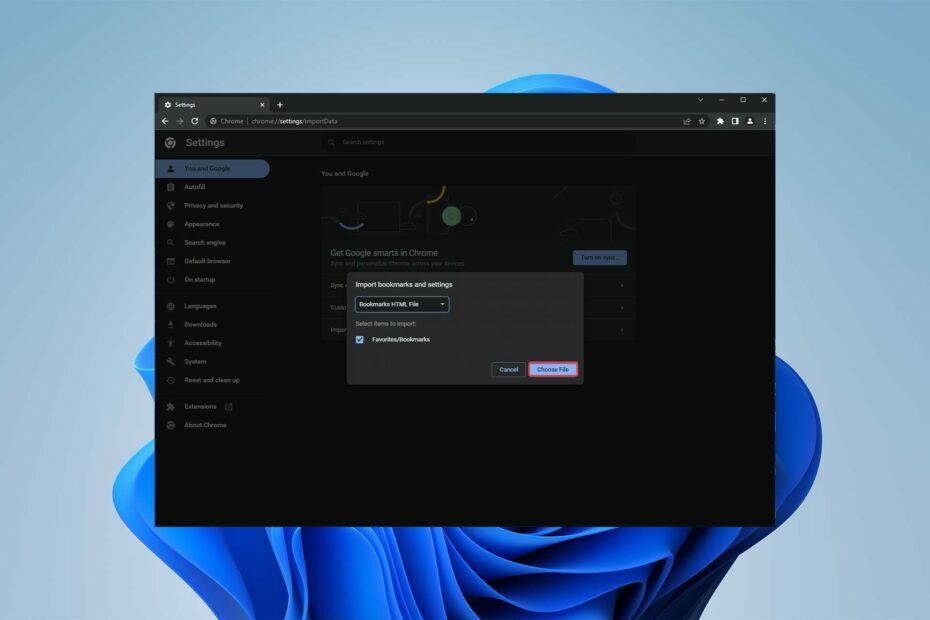
- 손쉬운 마이그레이션: Opera 도우미를 사용하여 북마크, 암호 등과 같은 기존 데이터를 전송합니다.
- 리소스 사용 최적화: RAM 메모리가 다른 브라우저보다 더 효율적으로 사용됩니다.
- 향상된 개인 정보 보호: 무료 및 무제한 VPN 통합
- 광고 없음: 내장형 Ad Blocker는 페이지 로딩 속도를 높이고 데이터 마이닝으로부터 보호합니다.
- 게임 친화적: Opera GX는 게임을 위한 최초이자 최고의 브라우저입니다.
- 오페라 다운로드
여전히 Internet Explorer를 사용하여 웹에 액세스하고 있다면 Internet Explorer에서 즐겨찾기를 내보내고 더 나은 브라우저 버전인 Microsoft Edge로 이동해야 할 때일 수 있습니다.
Microsoft 브라우저는 기본 제공 북마크 관리자 Chrome, Firefox 및 기타 브라우저와 같이 자주 방문하는 페이지를 저장하고 구성합니다.
현재 브라우저에서 책갈피를 내보내고 Internet Explorer의 업그레이드 버전인 Microsoft Edge로 가져오는 방법은 다음과 같습니다.
Internet Explorer 11에서 즐겨찾기는 어디에 저장됩니까?
Microsoft는 북마크된 페이지에 대한 정보를 컴퓨터의 폴더. 즐겨찾기를 평가하거나 폴더에서 추출하여 이동할 수 있습니다.
다음 위치에서 Internet Explorer 즐겨찾기를 찾을 수 있습니다. C:\사용자\즐겨찾기\
브라우저의 저장 위치를 변경했다면 위치가 변경되었을 수 있으므로 다른 폴더를 찾아보십시오.
빠른 팁:
Internet Explorer는 여전히 사용할 수 있지만 Microsoft의 모든 지원을 잃었습니다. 더 빠르고 정기적인 업데이트를 받는 브라우저를 원한다면 Opera를 사용해 보십시오. 또한 많은 보너스 기능이 제공됩니다.
Opera는 수상 경력에 빛나는 디자인에 속도와 사용자 정의 기능을 통합한 브라우저입니다. 내장된 북마크 관리자, 성가신 모든 광고에 대한 광고 차단기 및 소셜 앱에 대한 쉬운 사이드바 액세스는 브라우징 경험을 원활하게 해줍니다.

오페라
사용자 정의가 가능하고 사용자 친화적이며 모든 통합 기능을 통해 놀라운 브라우저를 만들 수 있습니다.
Internet Explorer 11에서 즐겨찾기를 내보내고 가져오려면 어떻게 합니까?
1. 수출 과정
- 딸깍 하는 소리 즐겨찾기(별 아이콘) Internet Explorer에서 옆에 있는 아래쪽 화살표를 클릭합니다. 즐겨 찾기에 추가, 그리고 선택 가져오기 및 내보내기.
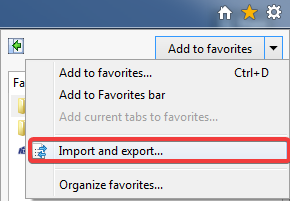
- 딸깍 하는 소리 다음 선택 후 파일로 내보내기.
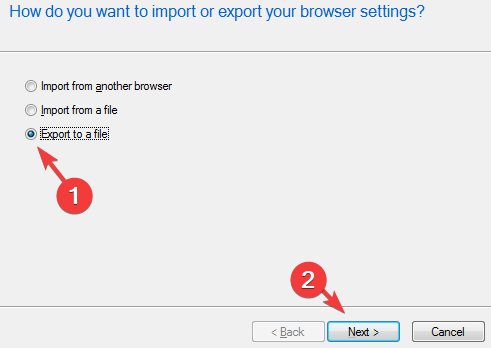
- 확인 후 즐겨찾기 체크박스, 클릭 다음.
- 이제 즐겨찾기가 포함된 HTML 파일을 저장할 위치를 선택할 수 있습니다.
내보내기 프로세스는 Internet Explorer 버전에 따라 다릅니다. 그러나 이 방법은 버전 11에만 적용됩니다.
2. 가져오기 프로세스
마이크로소프트 엣지:
- Internet Explorer에서 내보낸 HTML 파일을 찾습니다.
- 선택하다 즐겨찾기, 추가 옵션, 그 다음에 즐겨찾기 가져오기.
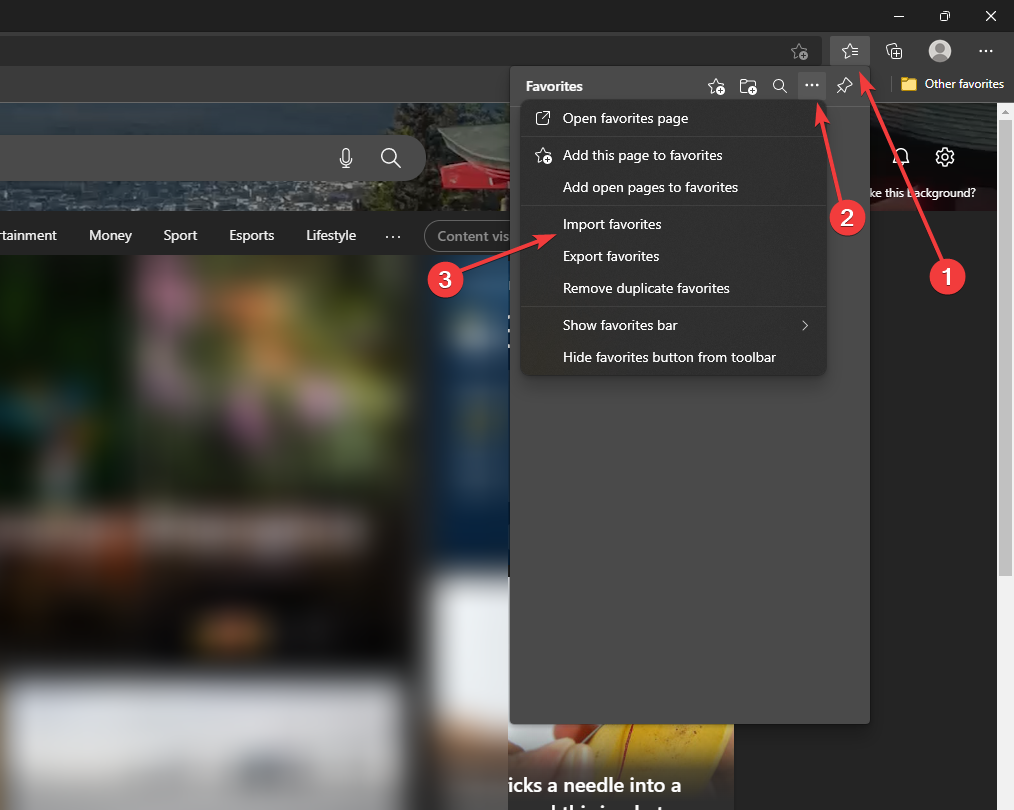
- PC에서 파일을 선택하면 Edge가 즐겨찾기를 가져옵니다.
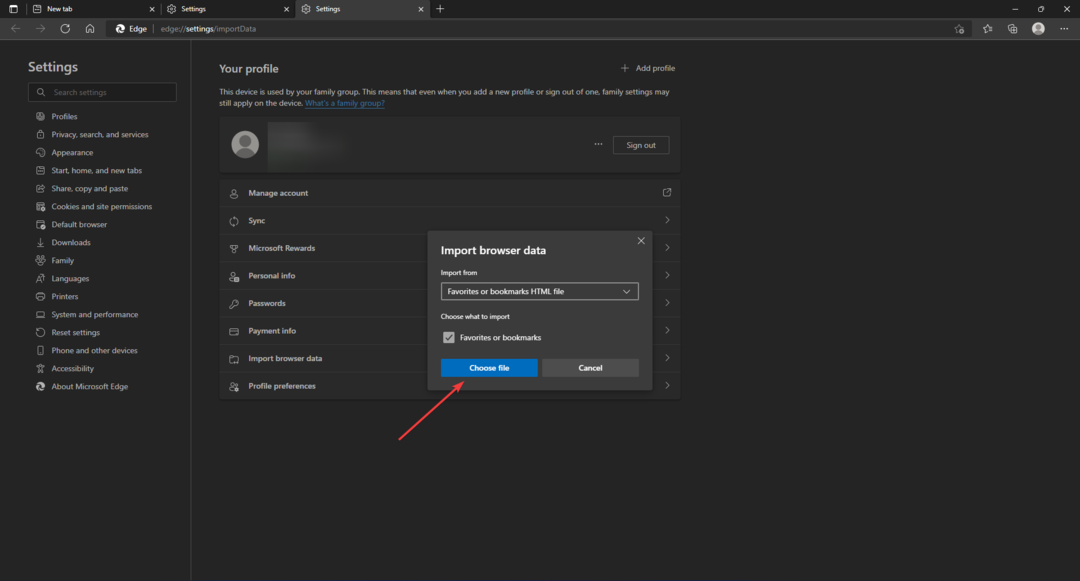
- 이동 즐겨찾기 가져온 즐겨찾기를 보려면 Microsoft Edge에서
전문가 팁: 일부 PC 문제는 특히 리포지토리가 손상되었거나 Windows 파일이 누락된 경우 해결하기 어렵습니다. 오류를 수정하는 데 문제가 있는 경우 시스템이 부분적으로 손상되었을 수 있습니다. 컴퓨터를 스캔하고 결함이 무엇인지 식별하는 도구인 Restoro를 설치하는 것이 좋습니다.
여기를 클릭 다운로드하고 복구를 시작합니다.
Microsoft Edge는 Internet Explorer의 고급 버전이므로 Internet Explorer에서 Edge로 즐겨찾기를 내보내야 인터넷을 더 빠르게 탐색할 수 있습니다.
크롬:
- 열려 있는 크롬.
- 오른쪽 상단에서 더, 고르다 책갈피, 그리고 책갈피 및 설정 가져오기.
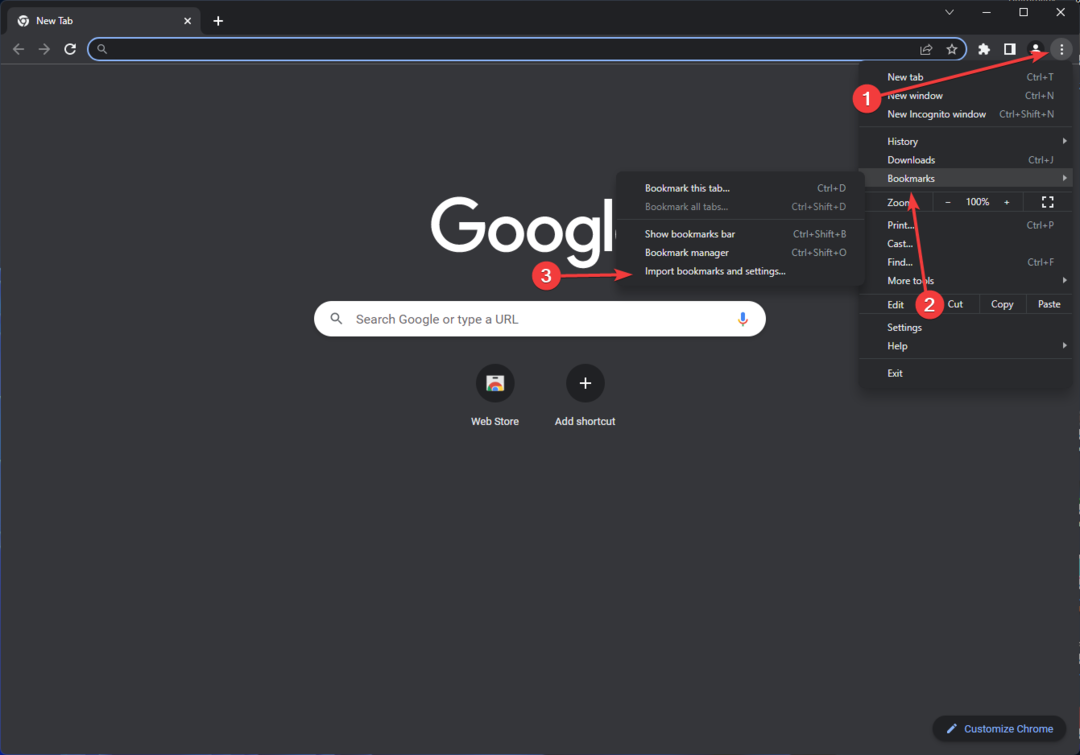
- 가져올 북마크가 포함된 파일을 선택합니다.
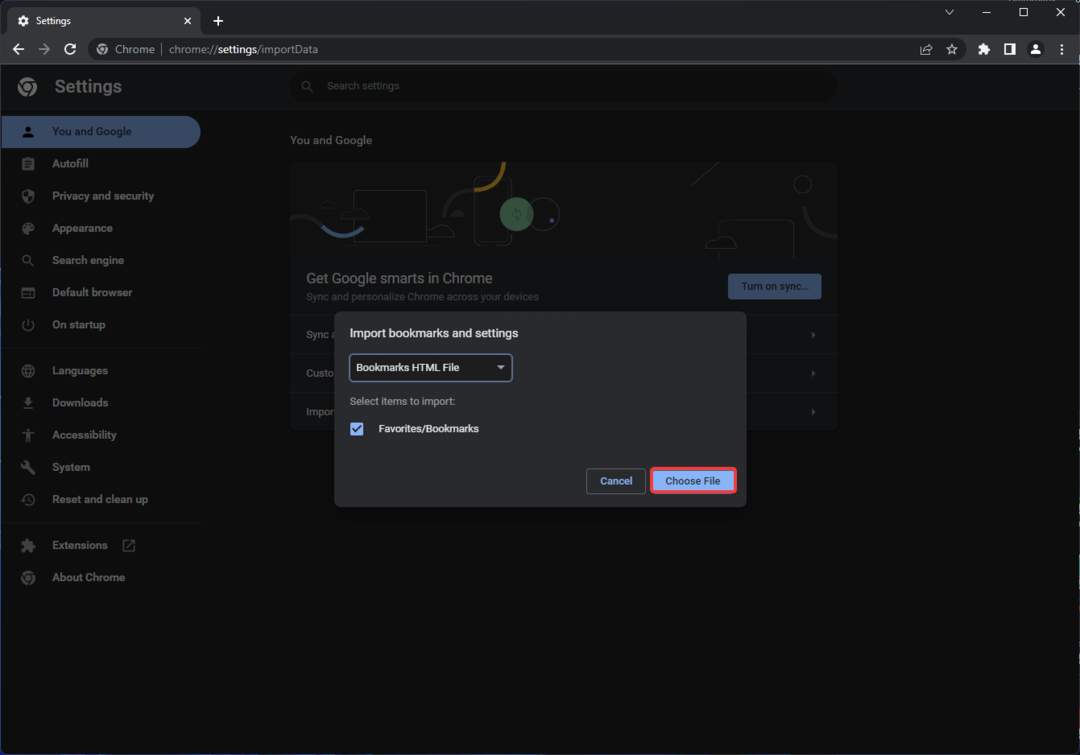
- 딸깍 하는 소리 수입 그리고 완료.
Internet Explorer에서 Chrome으로 즐겨찾기를 내보내려면 위의 단계를 따르세요. 보시다시피 절차는 즐겨찾기를 책갈피로 참조합니다. 그것들은 같은 항목이지만 다른 브라우저에서 다르게 참조됩니다.
- Windows 10 및 11에서 비즈니스용 Edge 다운로드 및 설치
- Microsoft Edge의 암호 관리자를 활성화 및 사용하는 방법
- Microsoft Edge의 Status_Access_Violation에 대한 5가지 수정 사항
- HTTPS Everywhere 확장은 방문하는 웹사이트를 보호합니다
- Chrome에서 서버 실행 실패 오류를 수정하는 5가지 방법
파이어폭스:
- 선택 더 많은 아이콘, 그런 다음 선택 책갈피.
- 딸깍 하는 소리 북마크를 관리합니다.
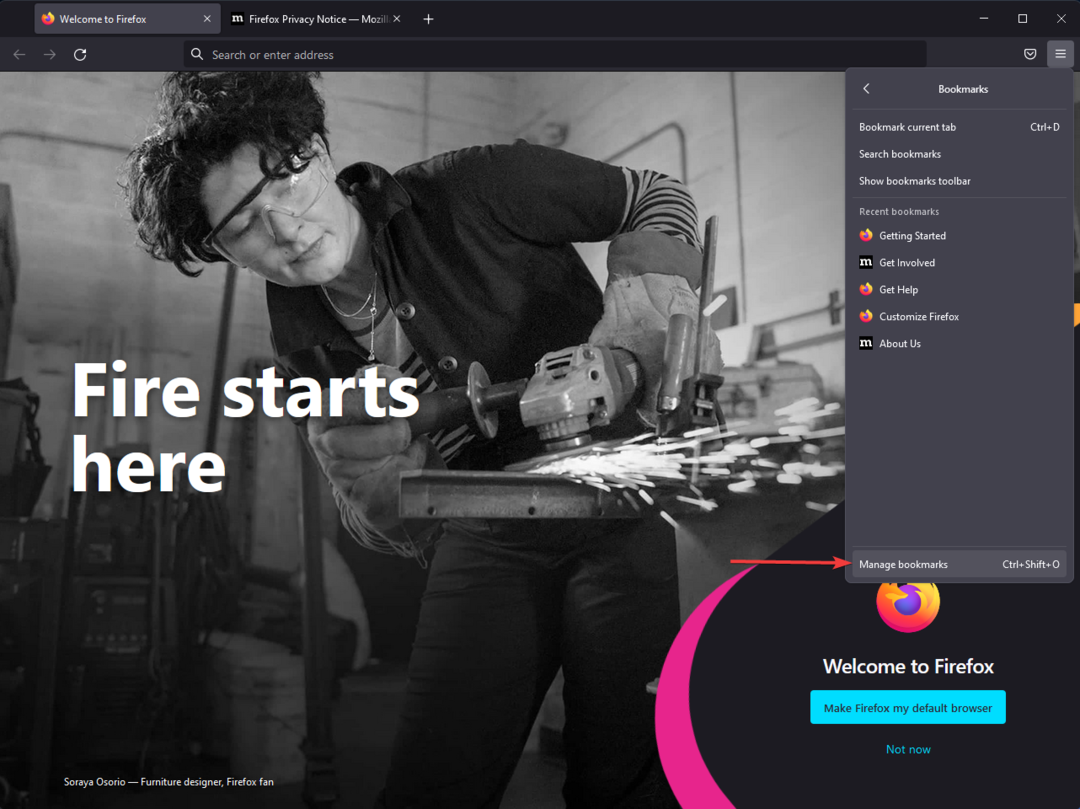
- 선택 가져오기 및 백업 옵션을 클릭한 다음 HTML에서 책갈피 가져오기.
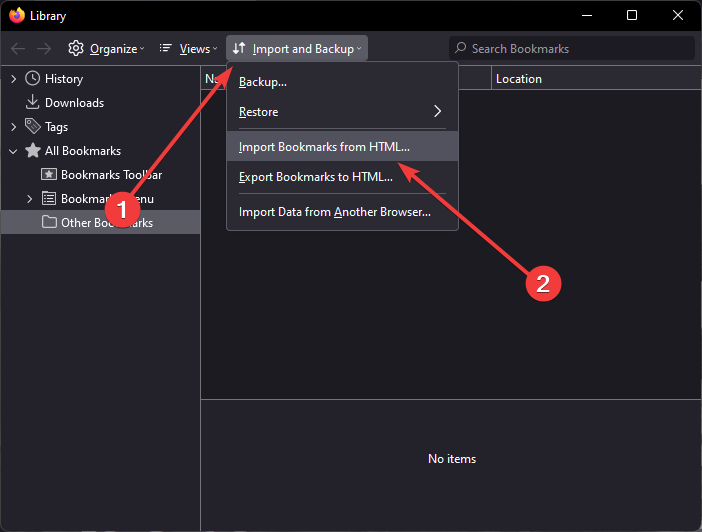
- 가져올 책갈피 HTML 파일로 이동하여 선택합니다.
- 선택 열려 있는 옵션. 북마크 파일 가져오기 창이 닫힙니다.
- 닫기 라이브러리 탭.
많은 사람들은 Firefox가 작업하기 쉽고 훨씬 더 안전하기 때문에 Internet Explorer에서 Firefox로 즐겨찾기를 내보내는 것을 선호합니다.
Internet Explorer에서 책갈피를 내보내고 가져오려면 어떻게 합니까?
위에서 언급한 내보내기 프로세스를 사용하여 즐겨찾기와 책갈피를 모두 내보낼 수 있습니다. 추가 기능이 필요하지 않거나 책갈피가 Internet Explorer 책갈피를 내보내는 위치를 계속 알 필요가 없습니다.
내보내기 프로세스 후에 즐겨찾기 및 책갈피가 포함된 파일은 즐겨찾는 웹사이트를 다음으로 전송하는 데 사용할 수 있는 HTML 파일이어야 합니다. 다른 브라우저.
처음에 새 브라우저를 사용하는 방법을 배워야 하지만 의심할 여지 없이 이전 브라우저에 저장한 모든 것을 새 브라우저로 옮기고 싶을 것입니다.
브라우저의 기본 사항을 배우는 데는 시간이 걸릴 수 있지만 Internet Explorer에서 다른 컴퓨터나 브라우저로 즐겨찾기를 내보내는 데는 몇 분 밖에 걸리지 않습니다.
위에서 언급한 기술을 사용하여 Internet Explorer 즐겨찾기 또는 책갈피를 새 컴퓨터나 브라우저로 이동할 수 있습니다.
또한 각 브라우저에는 사용자 인터페이스가 있으므로 지침을 따르지 않으면 즐겨찾기나 책갈피를 전송하기 위한 올바른 설정을 찾는 것이 어려울 수 있습니다.
 여전히 문제가 있습니까?이 도구로 수정하세요.
여전히 문제가 있습니까?이 도구로 수정하세요.
- 이 PC 수리 도구 다운로드 TrustPilot.com에서 우수 평가 (다운로드는 이 페이지에서 시작됩니다).
- 딸깍 하는 소리 스캔 시작 PC 문제를 일으킬 수 있는 Windows 문제를 찾습니다.
- 딸깍 하는 소리 모두 고쳐주세요 특허 기술 문제를 해결하기 위해 (독자 전용 할인).
Restoro가 다운로드되었습니다. 0 이달의 독자.

